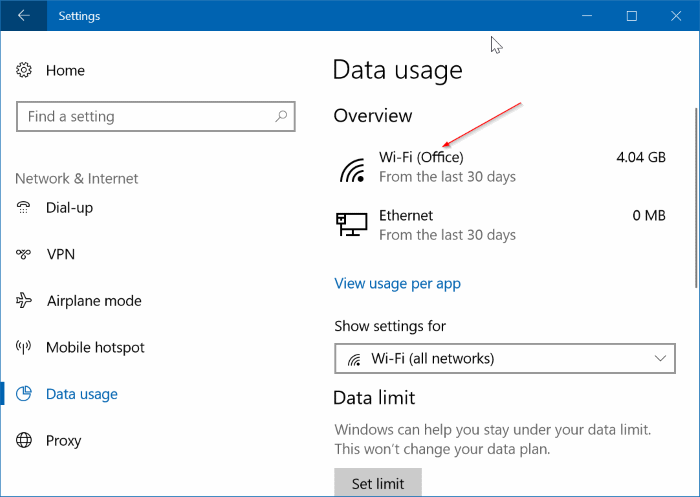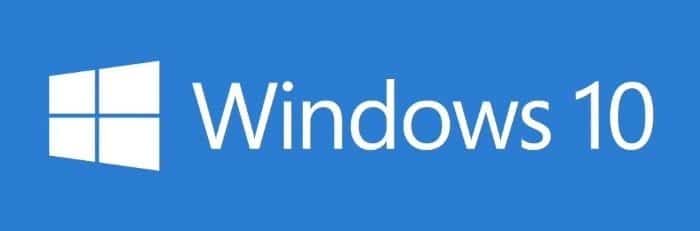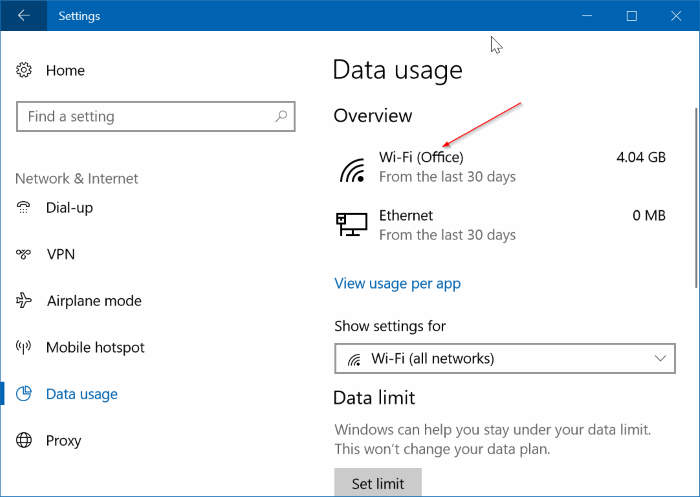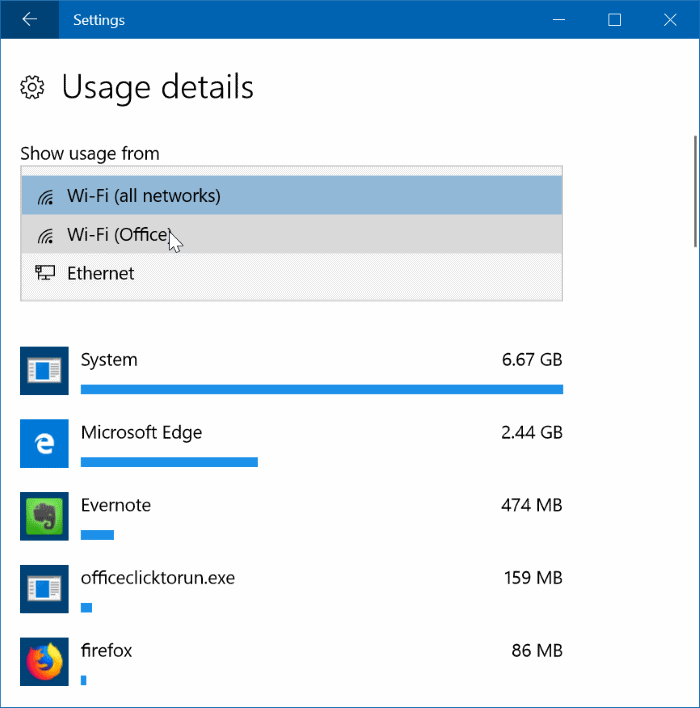Мониторинг использования данных – это новая функция, представленная в Windows 10, которая помогает пользователям ПК отслеживать использование данных при подключении к Интернету. Счетчик использования данных показывает объем данных, использованных вашим компьютером за последние 30 дней.
В Windows 10 вы можете перейти в «Настройки» >«Сеть и Интернет» >«Использование данных», чтобы просмотреть данные, использованные вашим компьютером за последние 30 дней. Вы даже можете просмотреть использование данных приложениями.
До выхода Fall Creators Update для Windows 10 сбросить счетчик использования данных было непросто. Нам пришлось удалить несколько системных файлов, чтобы сбросить счетчик данных. Но в Windows 10 Fall Creators Update Microsoft представила кнопку быстрого сброса сбросить счетчик использования данных .
В недавно выпущенном обновлении Windows 10 за апрель 2018 года (версия 1803) Microsoft дополнительно улучшила счетчик использования данных. Теперь вы можете проверить использование данных для отдельных сетей.
Как вы, вероятно, знаете, счетчик использования данных раньше показывал использование данных по различным соединениям (если вы к ним подключались). Если вы подключили свой компьютер к нескольким сетям Wi-Fi, счетчик использования данных будет отображать только совокупное использование данных для всех этих сетей Wi-Fi.
То есть не было возможности проверить использование данных, когда ваш компьютер был подключен к определенному Wi-Fi-соединению. Другими словами, не было возможности просмотреть использование данных для отдельных сетей.
В сборках Windows 10 April 2018 Update (версия 1803) и более поздних версиях монитор или счетчик использования данных отображает данные, использованные вашим компьютером за последние 30 дней, когда он был подключен к сети Wi-Fi, в которой ваш компьютер находится в данный момент. подключен к. Например, если вы в настоящее время подключены к Интернету через домашнюю сеть Wi-Fi, Windows 10 покажет использование данных вашего домашнего Wi-Fi за последние 30 дней.
Проверьте использование данных для конкретной сети в Windows 10
Вот как проверить использование данных для отдельных сетей в Windows 10.
ВАЖНО: Работает только в Windows 10 April 2018 Update (версия 1803) и более поздних версиях.
Шаг 1: Откройте приложение «Настройки» . Перейдите в раздел Сеть и Интернет >Использование данных.
Шаг 2. В разделе «Использование данных» вы можете увидеть данные, используемые вашим компьютером из сети, к которой ваш компьютер в данный момент подключен. В разделе «Использование данных» показано использование данных за последние 30 дней. Как вы можете видеть на рисунке ниже, счетчик использования данных показывает использование моим компьютером данных через Office Wi-Fi за последние 30 дней.
Обратите внимание, что вы не сможете просмотреть использование данных в сети Wi-Fi, пока не подключите свой компьютер к этой сети.
На странице «Использование данных» нажмите ссылку «Просмотреть использование данных для каждого приложения», чтобы просмотреть сведения об использовании данных для каждого приложения. Опять же, если вы хотите проверить использование данных приложениями для текущей сети, выберите свою сеть в раскрывающемся списке «Показать использование из».
Как вы знаете, вы можете в любой момент сбросить использование данных, нажав кнопку «Сбросить статистику использования».